Πώς να ενεργοποιήσετε το ποσοστό μπαταρίας στην γραμμή κατάστασης Android

Όταν ενεργοποιήσετε το ποσοστό μπαταρίας στο τηλέφωνό σας Android, γνωρίζετε πόση μπαταρία απομένει. Δείτε πώς να το ενεργοποιήσετε εύκολα.
Όταν δημιουργείτε έναν λογαριασμό στο Mastodon, ο λογαριασμός σας δεν είναι ιδιωτικός. Θα ήταν καλύτερο να κάνατε κάποιες αλλαγές στις ρυθμίσεις για μεγαλύτερο απόρρητο. Τα καλά νέα είναι ότι οι αλλαγές γίνονται εύκολα. μετά από αυτό, μπορείτε να απολαύσετε το απόρρητο. Εάν δεν κάνετε καμία αλλαγή, όποιος σας βρει μπορεί να αρχίσει να σας ακολουθεί χωρίς την άδειά σας. Το άτομο που προσπαθεί να σας βρει μπορεί να το κάνει ακόμα κι αν δεν έχει τον τομέα. Μπορούν ακόμη και να σας αναζητήσουν με το πραγματικό σας όνομα, αν το έχετε προσθέσει.
Ένα πράγμα που πρέπει να έχετε κατά νου είναι ότι η διαδικασία θα είναι πιο άνετη χρησιμοποιώντας το Mastodon web στον υπολογιστή σας. Αλλά μπορείτε επίσης να χρησιμοποιήσετε τη συσκευή σας, αλλά τον ιστότοπο, όχι την εφαρμογή Mastodon, καθώς μετράει με την επιλογή. Δεν υπάρχει πρόβλημα με τη χρήση του προγράμματος περιήγησης που προτιμάτε. Εάν αλλάξετε ποτέ γνώμη, μπορείτε πάντα να επιστρέψετε και να αλλάξετε τη λειτουργία απορρήτου. Συνεχίστε να διαβάζετε για να δείτε πώς μπορείτε να το κάνετε αυτό και να αποτρέψετε άτομα που δεν γνωρίζετε να σας στέλνουν μηνύματα.
Πώς να σταματήσετε τους μη εξουσιοδοτημένους ακόλουθους στο Mastodon
Μπορείτε να ελέγχετε ποιος βλέπει τις αναρτήσεις σας επιτρέποντας μη αυτόματα σε άλλους να σας ακολουθούν. Αυτή είναι μια απαραίτητη αλλαγή εάν προστατεύετε περισσότερο το απόρρητό σας. Εάν όχι, ο καθένας μπορεί να σας ακολουθήσει και να δει τι δημοσιεύετε. Για να ξεκινήσετε, βεβαιωθείτε ότι έχετε συνδεθεί στον λογαριασμό σας Mastodon. Μόλις εισέλθετε, αναζητήστε και κάντε κλικ στην επιλογή Επεξεργασία προφίλ που θα βρίσκεται κάτω από το όνομα χρήστη σας στην αριστερή πλευρά της οθόνης σας.
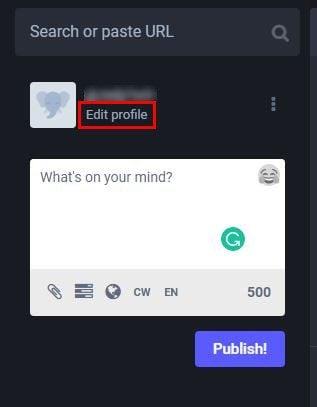
Επεξεργασία προφίλ στο Mastodon
Εάν, για κάποιο λόγο, η επιλογή Επεξεργασία προφίλ δεν λειτουργεί. μπορείτε επίσης να χρησιμοποιήσετε άλλη διαδρομή. Κάτω δεξιά στην οθόνη σας, θα πρέπει να δείτε την επιλογή Προτιμήσεις κάντε κλικ σε αυτήν και την επιλογή στο προφίλ από τη λίστα επιλογών στα αριστερά σας. Μόλις μεταβείτε στην ενότητα Προφίλ , κάντε κύλιση λίγο και επιλέξτε το πλαίσιο για τα αιτήματα Απαιτείται παρακολούθηση .
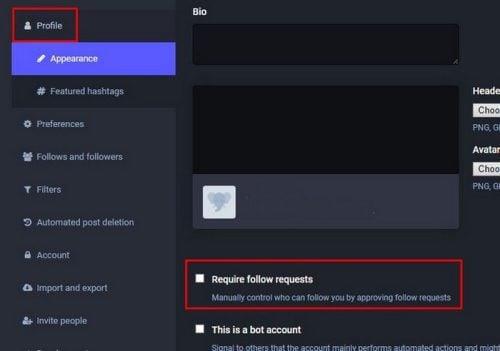
Απαιτείται αίτημα παρακολούθησης στο Mastodon
Μόλις επιλέξετε το πλαίσιο για την επιλογή, θα εμφανιστεί ένα κλείδωμα στα δεξιά του ονόματος χρήστη σας. Σε αυτήν την περίπτωση, δεν υπάρχει ανάγκη επανεκκίνησης του Mastodon για να εφαρμοστούν οι αλλαγές. Μόλις τελειώσετε, μην ξεχάσετε να κάνετε κλικ στο κουμπί Αποθήκευση αλλαγών επάνω δεξιά. Αυτό είναι το μόνο που έχετε όταν θέλετε να ελέγχετε ποιος ακολουθεί και βλέπει τι δημοσιεύετε.
Πώς να κάνετε τον λογαριασμό σας Mastodon πιο ασφαλή
Εάν θέλετε να κάνετε τον λογαριασμό σας Mastodon πιο ασφαλή, μπορείτε να κάνετε μερικές ακόμη αλλαγές στον λογαριασμό σας. Εάν δεν το έχετε κάνει ήδη, μπορείτε να αλλάξετε τις αναρτήσεις του λογαριασμού σας σε ιδιωτικές. Δείτε πώς μπορείτε να ελέγξετε εάν οι αναρτήσεις του λογαριασμού σας είναι δημόσιες και πώς τις αλλάζετε. Στο πλαίσιο Σύνταξης, θα δείτε διαφορετικά εικονίδια. Κάντε κλικ στο εικονίδιο του κόσμου και επιλέξτε την επιλογή Μόνο ακόλουθοι.
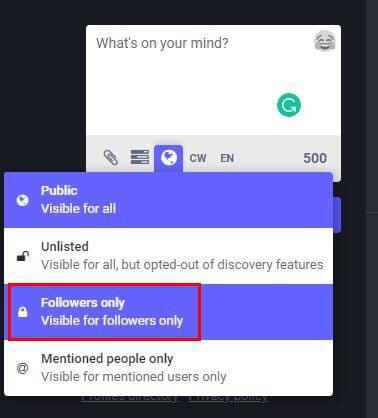
Ακόλουθοι μόνο επιλογή Mastodon
Μόνο οι ακόλουθοί σας μπορούν να δουν την ανάρτησή σας επιλέγοντας την επιλογή Μόνο ακόλουθοι. Αλλά αυτό θα ισχύει μόνο για τη συγκεκριμένη θέση. Για να κάνετε την ανάρτηση ακόμα πιο ιδιωτική, επιλέξτε τα Αναφερόμενα άτομα μόνο εάν θέλετε συγκεκριμένα άτομα να βλέπουν αυτό που δημοσιεύετε. Για να εφαρμόσετε την επιλογή Μόνο ακόλουθοι σε όλες τις μελλοντικές αναρτήσεις σας, θα πρέπει να μεταβείτε στις Προτιμήσεις. Η επιλογή βρίσκεται κάτω δεξιά στην οθόνη σας. Μόλις μπείτε, κάντε κλικ στην επιλογή Άλλο.
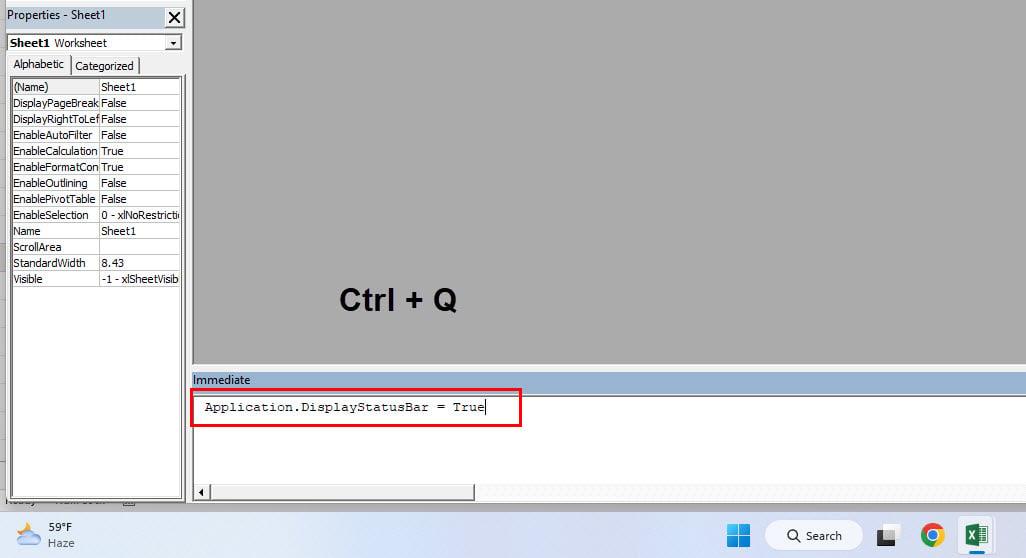
Άλλη επιλογή στο Mastodon
Στην ενότητα Προεπιλογές δημοσίευσης, θα δείτε δύο αναπτυσσόμενα μενού. Κάντε κλικ στο απόρρητο δημοσίευσης και επιλέξτε μόνο να βλέπουν οι ακόλουθοί σας τι δημοσιεύετε.
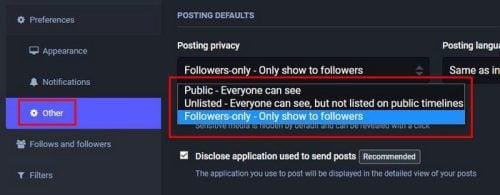
Ανάρτηση αναπτυσσόμενου μενού απορρήτου Mastodon
Αφού κάνετε την επιλογή σας, κάντε κλικ στο κουμπί Αποθήκευση αλλαγών επάνω δεξιά.
Σταματήστε να προτείνεται ο λογαριασμός σας σε άλλους
Μια άλλη αλλαγή που μπορείτε να κάνετε για να διατηρήσετε τον λογαριασμό σας ιδιωτικό είναι να αποτρέψετε τη Mastodon από το να προτείνει τον λογαριασμό σας σε άλλους. Μπορείτε εύκολα να κάνετε αυτήν την αλλαγή επιστρέφοντας στην ενότητα Προφίλ. Εάν μεταβείτε στην κεντρική σελίδα, μπορείτε να επιστρέψετε στο Προφίλ κάνοντας κλικ στις Προτιμήσεις και στη συνέχεια στην επιλογή προφίλ. Κάντε κύλιση προς τα κάτω και η επιλογή να σταματήσετε τη Mastodon να προτείνει τον λογαριασμό σας θα είναι η τρίτη από την κορυφή.
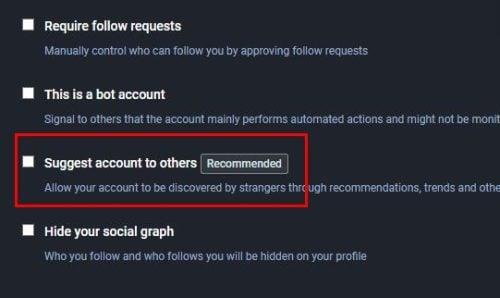
Προτείνετε την επιλογή λογαριασμού σε άλλους στο Mastodon
Όπως μπορείτε να δείτε στην παραπάνω εικόνα, κάτω από την επιλογή πρότασης λογαριασμού σε άλλους, θα δείτε το γράφημα Απόκρυψης κοινωνικής δικτύωσης. Εάν κάνετε αυτήν την επιλογή, οι άλλοι χρήστες δεν θα μπορούν να δουν τους ακόλουθούς σας και την ακόλουθη λίστα. Τώρα δεν χρειάζεται να ανησυχείτε ότι ο λογαριασμός σας θα προταθεί σε άτομα που δεν γνωρίζετε.
Πώς να αποτρέψετε άγνωστους χρήστες από το να σας στέλνουν μηνύματα στο Mastodon
Εάν η ιδέα να λαμβάνετε μηνύματα από άτομα που δεν γνωρίζετε σας κάνει να νιώθετε άβολα, υπάρχει τρόπος να το διορθώσετε. Κάνοντας αυτήν την αλλαγή, θα λαμβάνετε μηνύματα μόνο από άτομα που γνωρίζετε. Μπορείτε να το αλλάξετε μεταβαίνοντας στις Προτιμήσεις , ακολουθούμενο από την επιλογή Ειδοποιήσεις στα αριστερά σας. Κάντε κύλιση προς τα κάτω μέχρι να φτάσετε στην ενότητα ρυθμίσεων άλλων ειδοποιήσεων . Αυτή η ενότητα θα έχει μόνο τρεις επιλογές και η τρίτη είναι η Αποκλεισμός άμεσων μηνυμάτων από άτομα που δεν γνωρίζετε.
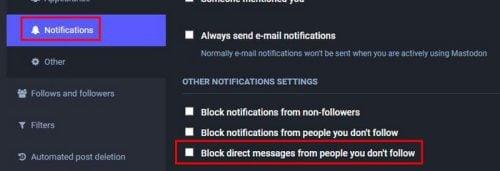
Αποκλεισμός μηνυμάτων από άτομα που δεν γνωρίζετε στο Mastodon
Μην ξεχάσετε να κάνετε κλικ στο κουμπί Αποθήκευση αλλαγών για να εφαρμόσετε τις αλλαγές σας. Πάνω από αυτήν την επιλογή, μπορείτε να ενεργοποιήσετε δύο ακόμη χρήσιμες επιλογές απορρήτου. Έχετε τις ειδοποιήσεις αποκλεισμού από μη ακόλουθους και μπορείτε να αποκλείσετε ειδοποιήσεις από άτομα που δεν γνωρίζετε. Την επόμενη φορά που θα λάβετε μια ειδοποίηση, δεν θα αναρωτηθείτε ποιος είναι αυτός ο χρήστης, καθώς οι μόνοι που θα λάβετε θα είναι από άτομα που γνωρίζετε.
Περαιτέρω ανάγνωση
Είναι σημαντικό να παραμείνετε ασφαλείς όχι μόνο στο Mastodon αλλά σε όλες τις πλατφόρμες κοινωνικών μέσων. Δείτε πώς μπορείτε να προστατεύσετε το απόρρητό σας και να αποκρύψετε την εικόνα του προφίλ σας στο τηλεγράφημα . Μια άλλη δυνατότητα απορρήτου που μπορείτε να μάθετε να χρησιμοποιείτε στο Word. Ανακαλύψτε πώς μπορείτε να θολώσετε τις εικόνες σας .
Είστε χρήστης του Snapchat; Το Snapchat έχει επίσης ρυθμίσεις απορρήτου που μπορείτε να χρησιμοποιήσετε. Για παράδειγμα, δείτε πώς μπορείτε να ενεργοποιήσετε τη λειτουργία φάντασμα και να προστατεύσετε το απόρρητό σας . Ο Firefox έχει επίσης ρυθμίσεις απορρήτου για να κάνει την περιήγησή σας πιο ασφαλή. Ανακαλύψτε πώς μπορείτε να αυξήσετε το απόρρητο και την ασφάλεια στον Firefox . Το Facebook δεν είναι πολύ πίσω όσον αφορά το απόρρητο, καθώς υπάρχουν ρυθμίσεις απορρήτου που μπορείτε επίσης να αλλάξετε για ορισμένες αναρτήσεις .
συμπέρασμα
Δεν αισθάνεστε εκτεθειμένοι όταν κάνετε τις απαραίτητες αλλαγές στο Mastodon. Δεν λαμβάνετε μηνύματα από άτομα που δεν γνωρίζετε. Επίσης, δεν χρειάζεται να αντιμετωπίζετε ενοχλητικές ειδοποιήσεις σχετικά με άτομα που δεν γνωρίζετε. Όπως μπορείτε να δείτε, οι αλλαγές απορρήτου που προσφέρει το Mastodon είναι εύκολο να βρεθούν και να εφαρμοστούν γρήγορα. Εάν ποτέ θέλετε να αναιρέσετε αυτό που κάνετε, μπορείτε να το κάνετε ανά πάσα στιγμή. Πόσες αλλαγές πρόκειται να κάνετε στον λογαριασμό σας; Ενημερώστε με στα σχόλια παρακάτω και μην ξεχάσετε να μοιραστείτε το άρθρο με άλλους στα μέσα κοινωνικής δικτύωσης.
Όταν ενεργοποιήσετε το ποσοστό μπαταρίας στο τηλέφωνό σας Android, γνωρίζετε πόση μπαταρία απομένει. Δείτε πώς να το ενεργοποιήσετε εύκολα.
Το WhatsApp Web δεν λειτουργεί; Μην ανησυχείτε. Ακολουθούν ορισμένες χρήσιμες συμβουλές που μπορείτε να δοκιμάσετε για να λειτουργήσει ξανά το WhatsApp.
Μάθετε πώς να επιταχύνετε τον χρόνο που περνάτε εργάζεστε σε αρχεία PowerPoint μαθαίνοντας αυτές τις σημαντικές συντομεύσεις πληκτρολογίου.
Αν δεν είστε βέβαιοι για τις εμφανίσεις, την εμβέλεια και τη συμμετοχή στο Facebook, συνεχίστε να διαβάζετε για να μάθετε. Δείτε αυτή την εύκολη εξήγηση.
Αν αναρωτιέστε τι είναι αυτή η λέξη-κλειδί υπολογισμός ομίχλης στον τομέα της υπολογιστικής νέφους, τότε βρίσκεστε στο σωστό μέρος. Διαβάστε για να μάθετε περισσότερα!
Επαναφέρετε τα εικονίδια της αρχικής οθόνης στο iPad σας και ξεκινήστε ξανά για να οργανώσετε τα εικονίδια σας με πιο εύκολο τρόπο. Ακολουθήστε τα εύκολα βήματα που αναφέρονται εδώ.
Γνωρίζοντας πώς να αλλάξετε τις ρυθμίσεις απορρήτου του Facebook σε τηλεφώνου ή tablet, θα διευκολύνει τη διαχείριση του λογαριασμού σας.
Αλλάξτε την προεπιλεγμένη μηχανή αναζήτησης στο Opera για Android και απολαύστε τις προτιμώμενες επιλογές σας. Ανακαλύψτε τον γρηγορότερο τρόπο. Αλλάξτε την προεπιλεγμένη μηχανή αναζήτησης που χρησιμοποιεί ο περιηγητής Opera για Android με αυτά τα εύκολα βήματα.
Δείτε ποιά βήματα να ακολουθήσετε για να απενεργοποιήσετε τον Google Assistant και να αποκτήσετε κάποια ηρεμία. Νιώστε λιγότερο παρακολουθούμενοι και απενεργοποιήστε τον Google Assistant.
Εάν θέλετε απλά να ζητήσετε από φίλους συστάσεις για μια συγκεκριμένη δραστηριότητα, μεταβείτε στο "Τι σκέφτεστε;" και πληκτρολογήστε την ερώτησή σας.






